Win10彩色主題下如何把標題欄改成白色?在Win10預覽版14316中,可以把Win10主題改成彩色。使用彩色主題後,標題欄的顏色也會變成彩色的。那麼有沒有什麼方法可以在Win10彩色主題下,把標題欄的顏色改成白色呢?下面小編就給大家帶來Win10彩色主題下把標題欄改成白色的方法,一起來看一下吧。
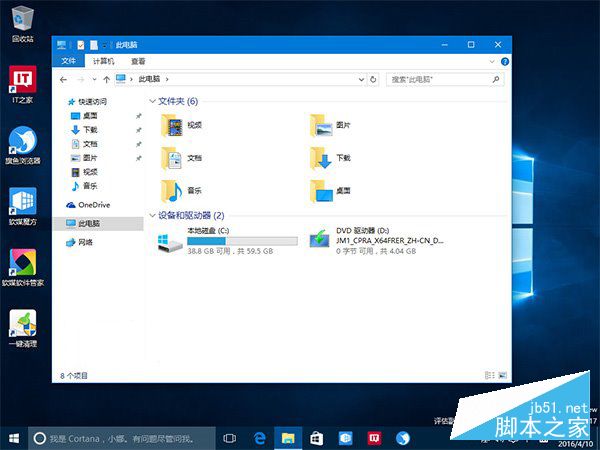
方法步驟:
1、在桌面點擊右鍵,選擇個性化;
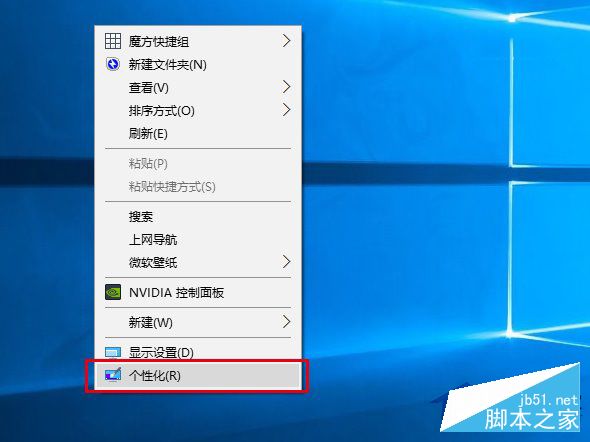
2、在左邊欄選擇“顏色”;
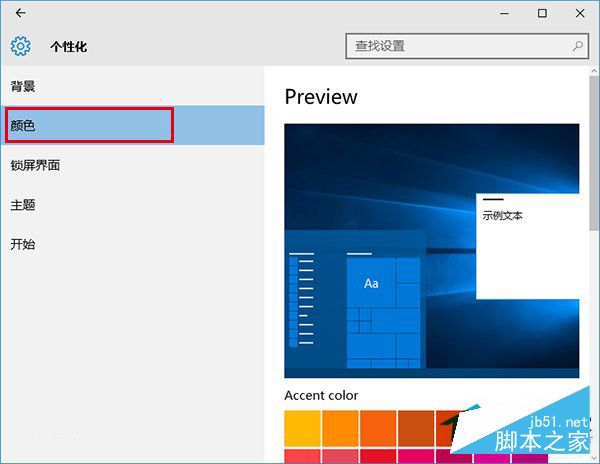
3、把右邊滑塊拉到底部,看到“在標題欄顯示顏色”後,關閉該選項即可;
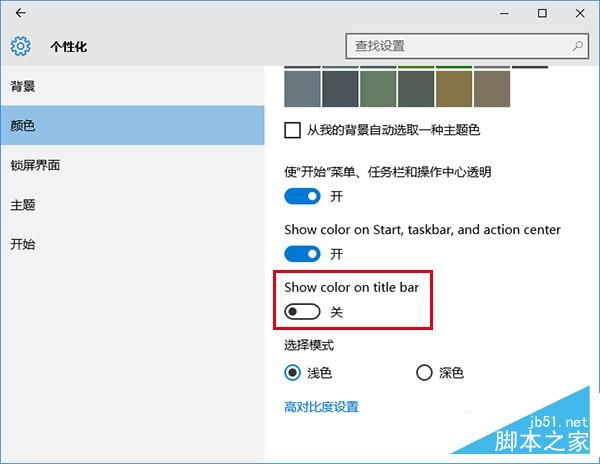
然後Windows10標題欄就可以“孤傲地”保持純潔白色,不影響開始菜單、任務欄和操作中心等Modern版Aero界面的五彩缤紛(如下圖)。
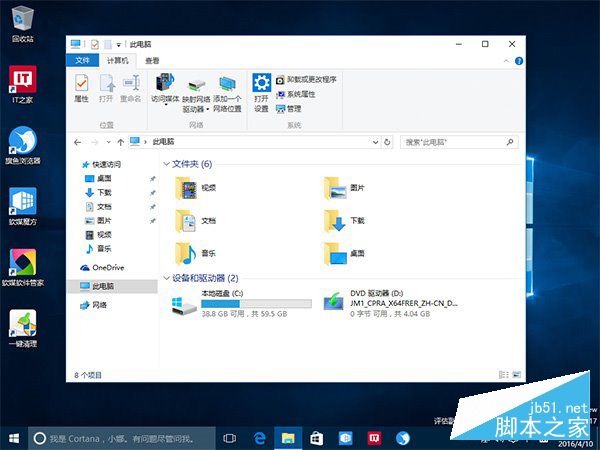
如果你覺得白色標題欄不好看,可以用同樣的方法再改回來。以上就是小編帶來的Win10彩色主題下把標題欄改成白色的方法,希望可以幫助到大家,更多內容請關注本網站!